La forma más fácil de estabilizar videos temblorosos sin ninguna habilidad
Ciertamente perderá el interés de ver un video si el video es inestable, ya que le impide concentrarse en lo que realmente importa, el contenido.Les pasa mucho a quienes no cuentan con equipo especial para hacer video familiar a documental.Le duele el corazón saber que su audiencia no puede disfrutar de su trabajo, especialmente si se esfuerza mucho en ello.Pero ahora no hay necesidad de preocuparse por eso, ya que aprenderá la forma más fácil de estabilizar un video inestable después de leer este artículo.
Ayuda de un ayudante práctico: potenciador de vídeo
En caso de que no esté familiarizado con este software VideoSolo Video Converter Ultimate , déjeme contarle algo al respecto.Se especializa en convertir video/DVD y mejorar la calidad del video.Le permite convertir video entre más de 300 formatos de video con alta calidad de salida a una velocidad de conversión 6 veces más rápida.Se puede acceder a recortar, recortar y rotar.Estabilizar el video inestable es una de sus características sobresalientes en la mejora de la calidad del video y los pasos para hacerlo son bastante simples.El resultado es siempre satisfactorio.
A continuación se encuentran los pasos para estabilizar un video inestable.
# Paso 1.Descarga Video Converter Ultimate
Por supuesto, si quieres para usar el programa, primero debe descargarlo.Haga clic en el botón de abajo para descargar la versión que se adapte a su sistema informático, ya sea Windows o Mac.Lo que puede obtener de él es que puede probar una versión de prueba para ver el resultado, aunque hay un límite de tiempo.
# Paso 2.Agregar archivos
Una vez que haya descargado el software, ábralo.Verá una interfaz principal con el botón "Agregar archivos" en la parte superior.Haga clic en él y cargue el video que desea eliminar el temblor.Una vez finalizada la carga, elija "Mejora de video", que lo lleva a muchas opciones para mejorar la calidad del video en el lado derecho.
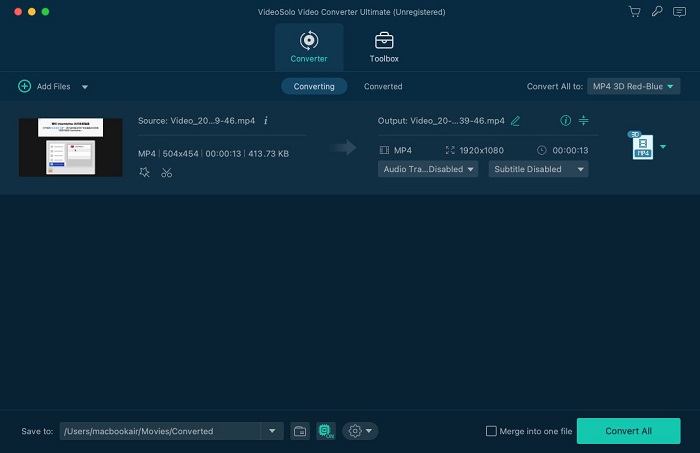
# Paso 3.Elimine Shaking
En el lado derecho, puede ver una opción "Reducir video Shaking".marque la casilla junto a él y haga clic en el botón "Aplicar" para que el sistema comience a funcionar.La duración del proceso depende de tu video.

# Paso 4.Salida del video
Después de eso, debe seleccionar un formato de salida y hacer clic en el botón "Convertir" para exportar el video.Por supuesto, puede mantener todos los parámetros originales como desee.

Un método exclusivo para usuarios de Mac: iMovie
Si eres un usuario de Mac, hay otro programa para estabilizar el video inestable, iMovie.Déjame mostrarte cómo funciona.
# Paso 1.Sube archivos de video
En la línea de tiempo, puedes seleccionar el clip que deseas editar.
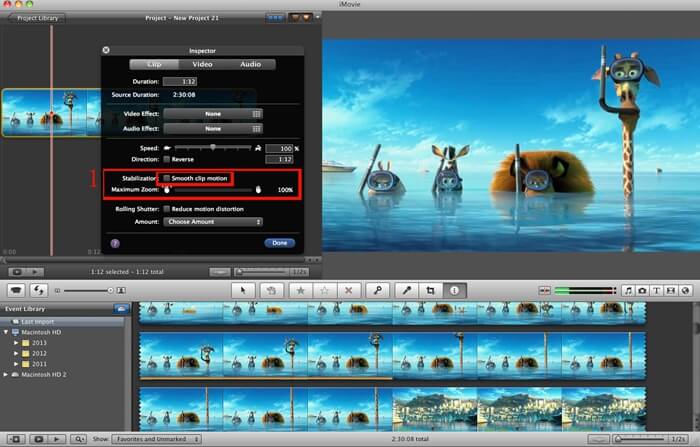
# Paso 2.Estabilizó el temblor
En el barra de menú, haga clic en el botón "Estabilización" y luego marque la casilla junto a "Estabilizar vídeo tembloroso"
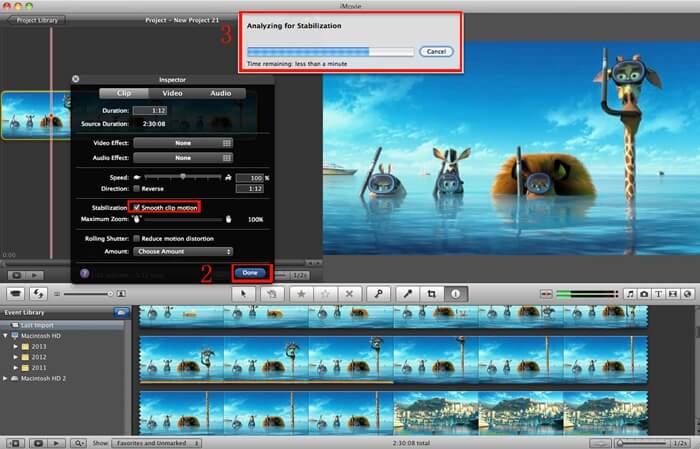
# Paso 3.Vea el efecto
Para ajustar la cantidad de estabilización aplicada al clip, arrastre el control deslizante Stabilize Shaky Video y para ver los efectos de la estabilización , reproduce el clip.
Agitar video es un problema realmente complicado, pero no lo es después de obtener la ayuda de un experto, un programa que puede solucionarlo.Ya no tienes que caminar muy despacio ni sujetar la cámara con mucho cuidado al filmar.Puede filmar a sus niñas corriendo en el patio o perseguir al conejo corriendo en el bosque sin ninguna preocupación.
VideoSolo Video Converter Ultimate es una buena opción para eliminar los temblores.Ha recibido más de 100.000 opiniones de usuarios y todos dicen tener una buena experiencia sobre este producto.Puede probar el producto y comprobarlo usted mismo.
Es un buen negocio que pueda disfrutar de su último servicio sin ningún costo después de comprarlo.Además, está disponible para Windows y Mac, mientras que iMovie es exclusivo para usuarios de Mac.Por otro lado, VideoSolo Video Converter Ultimate es más barato que iMovie y proporciona una versión de prueba para cualquier pensamiento incierto.




